YouTube je svetski omiljena platforma za video sadržaj, gde je moguće pronaći i gledati raznovrsne klipove. Međutim, pojedini korisnici se susreću sa problemom nemogućnosti reprodukcije video zapisa na YouTube-u, uz poruku o grešci koja glasi: „Došlo je do greške… ID reprodukcije: <nasumični kod>“. Ova poruka se prikazuje kada korisnici pokušaju da puste video u web pregledačima.
Korisnici Firefox-a, Chrome-a i Edge-a su prijavili pojavu ovog problema na YouTube-u. Da li i vama ova greška ometa uživanje u YouTube sadržaju? Ako je odgovor potvrdan, u nastavku teksta pronaći ćete rešenja za ispravljanje greške sa ID-om reprodukcije.
1. Resetujte ruter
Kao prvi korak, pokušajte da resetujete svoj internet ruter, čime ćete obrisati njegovu keš memoriju, što može rešiti probleme sa konekcijom. Ruter možete resetovati isključivanjem i ponovnim uključivanjem, prateći sledeće korake:
- Isključite svoj računar, bilo da je desktop ili laptop.
- Isključite kabl za napajanje rutera.
- Sačekajte jedan do dva minuta.
- Ponovo uključite ruter priključivanjem kabla za napajanje.
- Sačekajte da se sve lampice za povezivanje na ruteru ponovo upale.
- Uključite računar i pokušajte ponovo da pokrenete YouTube video snimke.
Ove instrukcije važe za rutere koji imaju integrisane modeme. Ako je vaš modem zaseban uređaj, prvo isključite modem, a zatim ruter. Nakon toga, prvo ponovo povežite modem, a zatim ruter.
2. Onemogućite sve ekstenzije u pregledaču
Veliki broj korisnika je potvrdio da je uspeo da reši problem sa ID-om reprodukcije tako što su isključili ekstenzije za blokiranje reklama. AdBlocker se često navodi kao glavni krivac. Međutim, ovo ne znači da samo ekstenzije za blokiranje reklama mogu prouzrokovati ovaj problem.
Preporučujemo da onemogućite sve ekstenzije u svom pregledaču. Nakon toga, pokušajte da pustite nekoliko YouTube video zapisa kako biste proverili da li se greška pri reprodukciji i dalje pojavljuje.
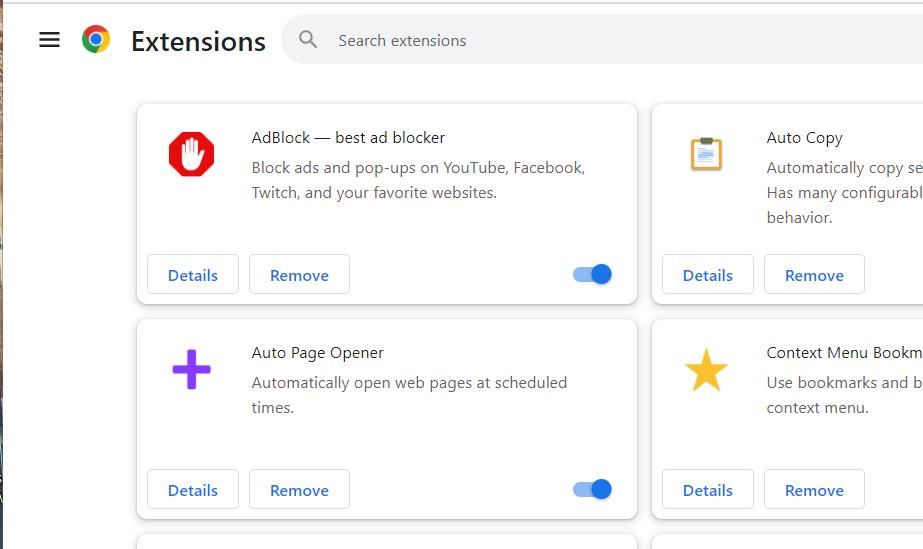
3. Uključite/isključite automatsku reprodukciju
Ovo je nešto neobičnije rešenje, ali pojedini korisnici su potvrdili da je delotvorno. Da biste ga primenili, otvorite YouTube video zapis kod kog se javlja problem, a zatim kliknite na dugme za automatsku reprodukciju, bez obzira da li je već uključeno ili isključeno. Nakon toga, ponovo pokrenite web pregledač i proverite da li se greška sa ID-om reprodukcije ponovo javlja.
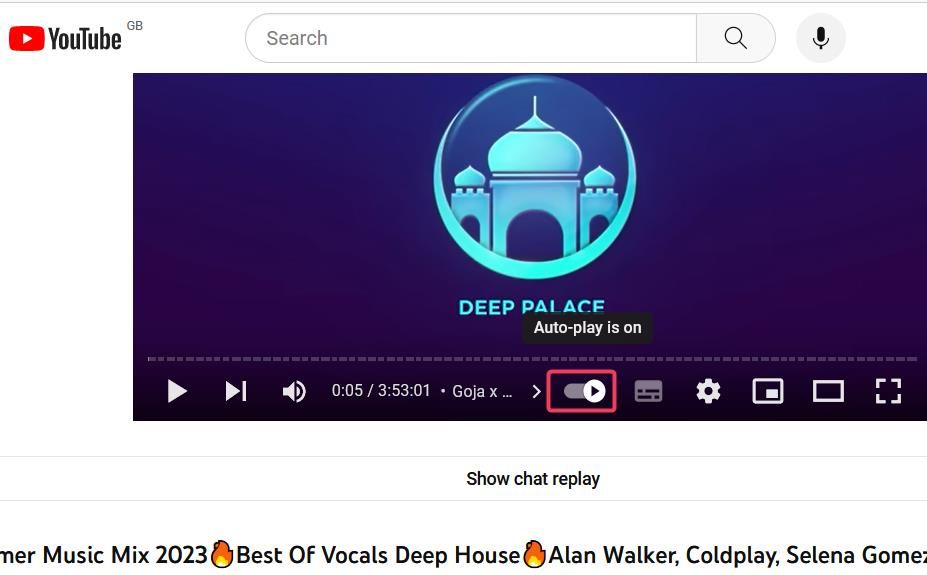
4. Obrišite keširane podatke pregledača
Preopterećen keš podacima u pregledaču može ponekad izazvati probleme sa reprodukcijom video zapisa na YouTube-u. Podatke možete obrisati u svim popularnim pregledačima. U nastavku se nalaze koraci za brisanje keširanih podataka u Chrome, Firefox i Edge pregledačima za Windows:
Google Chrome
- Pritisnite Ctrl + Shift + Del na tastaturi dok ste u Google Chrome-u.
- Iz padajućeg menija Vremenski opseg odaberite Sve vreme.
- Označite polja pored Keširane slike i kolačići.
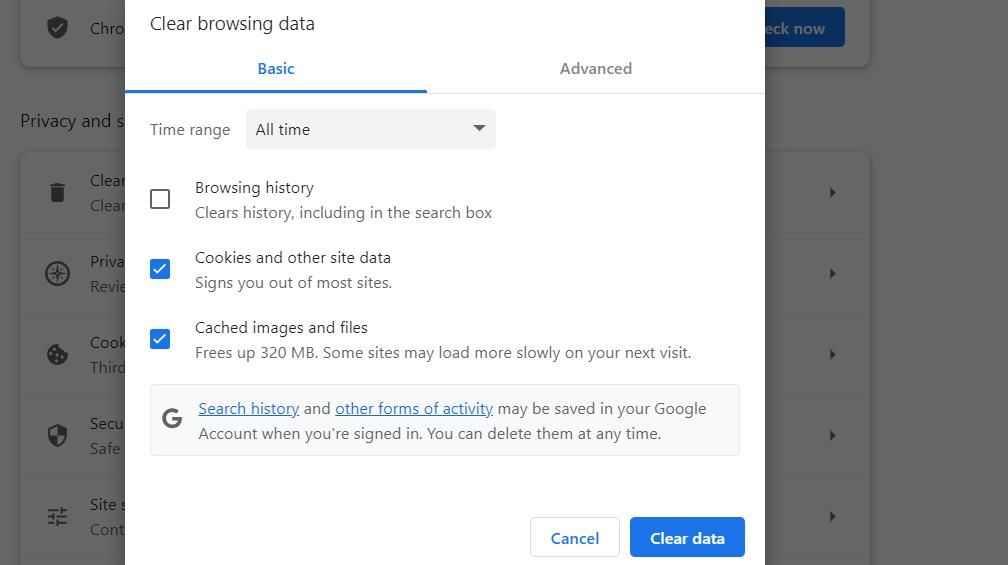
- Kliknite na Obriši podatke da biste potvrdili akciju.
Microsoft Edge
- Pristupite opcijama za brisanje podataka u Edge-u pritiskom na prečicu Ctrl + Shift + Del.
- Izaberite opciju Sve vreme za vremenski opseg.
- Označite polja za potvrdu pored Keširane slike i Kolačići.
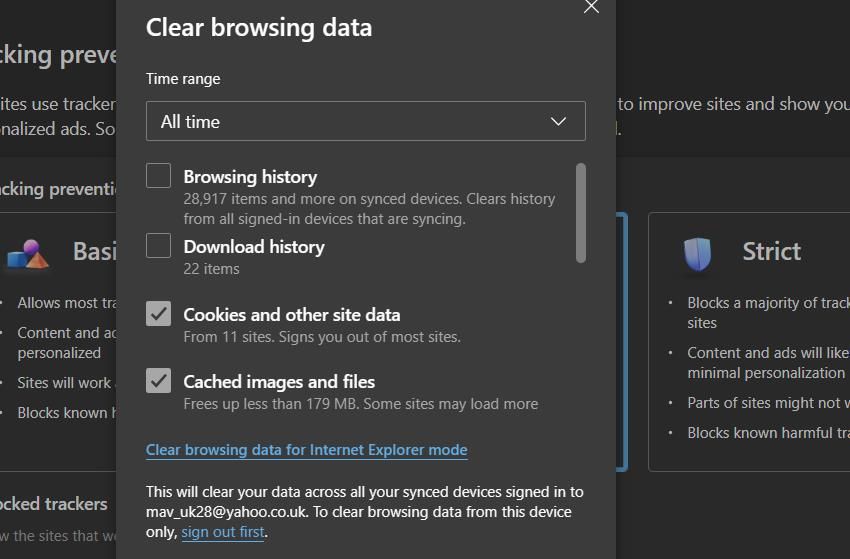
- Kliknite na Obriši podatke kako biste ih izbrisali.
Mozilla Firefox
- U adresnu traku Firefox-a ukucajte about:preferences#privacy i pritisnite Enter.
- Zatim kliknite na Obriši podatke.
- Ukoliko polja za potvrdu „Kolačići i podaci o lokacijama” i „Keširani web sadržaj” nisu već označena, izaberite te opcije.
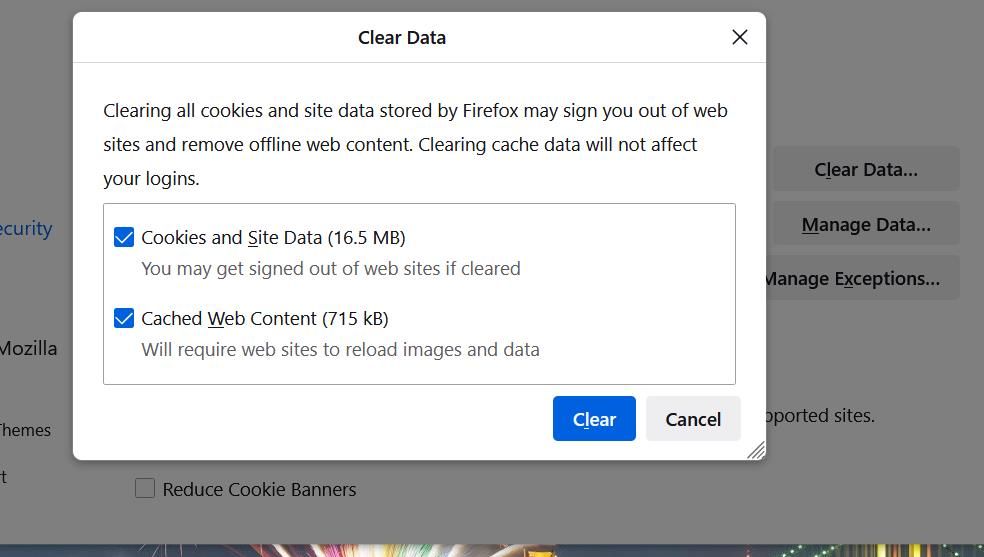
- Pritisnite dugme Obriši.
Ako koristite macOS, možete obrisati keširane podatke i kolačiće u Safariju. Postoje slične metode koje vam omogućavaju da obrišete iste podatke i u drugim pregledačima na vašem Mac računaru.
5. Izvršite komandu za ispiranje DNS-a
Oštećeni DNS (Domain Name System) podaci su još jedan potencijalni uzrok greške sa ID-om reprodukcije na YouTube-u. Ovaj problem se može rešiti brisanjem DNS keša.
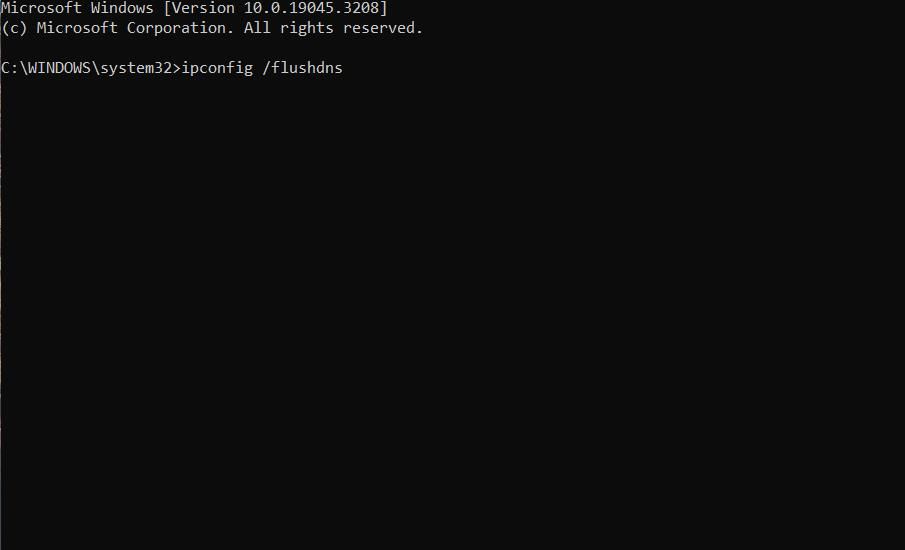
DNS keš možete obrisati na Windows 11/10 računarima izvršavanjem komande ipconfig. Naš vodič za brisanje DNS keša na Mac računarima sadrži uputstva za primenu iste metode na macOS-u.
6. Dozvolite kolačiće u pregledaču
Korisnici su prijavili da onemogućavanje kolačića u pregledaču može prouzrokovati probleme sa reprodukcijom na YouTube-u. Određeni kolačići su neophodni za pravilno funkcionisanje web stranica. Stoga, uverite se da su svi kolačići omogućeni u vašem pregledaču kako bi mogli da sačuvaju podatke sa YouTube-a.
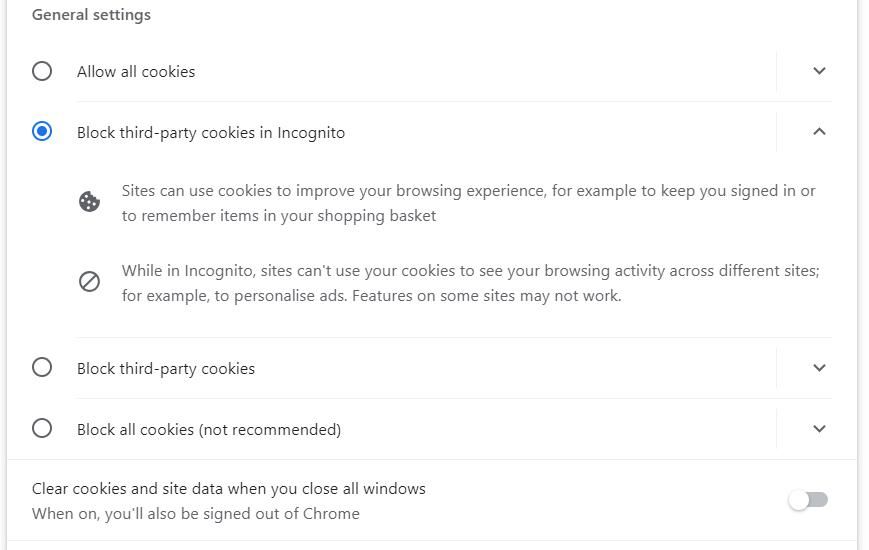
Pogledajte ovaj vodič za omogućavanje kolačića za uputstva o tome kako da dozvolite sve kolačiće u Chrome-u, Firefox-u i Edge-u.
7. Podesite adresu Google DNS servera
DNS podešavanja su obično automatski podešena na servere vašeg internet provajdera, koji ne moraju uvek biti najefikasniji. Neki korisnici YouTube-a su izjavili da je promena njihovih DNS postavki na Google DNS rešila problem sa ID-om reprodukcije na njihovim računarima. Zaista, logično je postaviti DNS server koji je dobro optimizovan za YouTube i druge Google servise.
Ovaj vodič o promeni DNS servera objašnjava kako možete da primenite ovo rešenje na računarima sa operativnim sistemom Windows 11/10. Potrebno je da podesite preferirana i alternativna DNS podešavanja za Google na 8.8.8.8 i 8.8.4.4. Korisnici Mac-a takođe mogu podesiti adresu Google DNS servera na sledeći način:
- Izaberite Sistemske postavke u Apple meniju.
- Kliknite na ikonu Mreža.
- U prozoru Mreža izaberite svoju internet konekciju.
- Kliknite na Napredno da biste videli podešavanja veze.
- Kliknite na DNS na traci sa karticama.
- Zatim kliknite na dugme + ispod okvira DNS serveri.
- Upišite 8.8.8.8 i 8.8.4.4 u okvir DNS serveri.
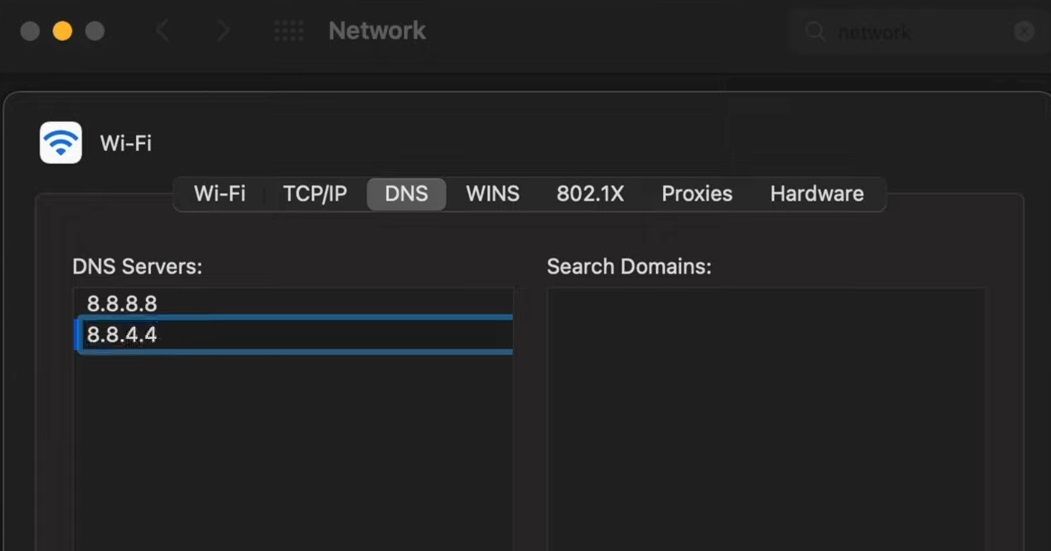
- Odaberite OK i Primeni da biste podesili Google DNS na svom Mac računaru.
8. Onemogućite hardversko ubrzanje u pregledaču
Hardversko ubrzanje je funkcija koja prebacuje više zadataka na GPU (grafičku procesorsku jedinicu) kada je omogućena. Poznato je da ova funkcija ponekad izaziva probleme sa pregledačem, a korisnici su potvrdili da onemogućavanje hardverskog ubrzanja može rešiti grešku sa ID-om reprodukcije na YouTube-u. U nastavku se nalaze uputstva kako da isključite hardversko ubrzanje u Chrome-u, Edge-u i Firefox-u:
Google Chrome
- U adresnu traku Chrome-a ukucajte chrome://settings/ i pritisnite Enter.
- U polje za pretragu podešavanja ukucajte hardversko ubrzanje.
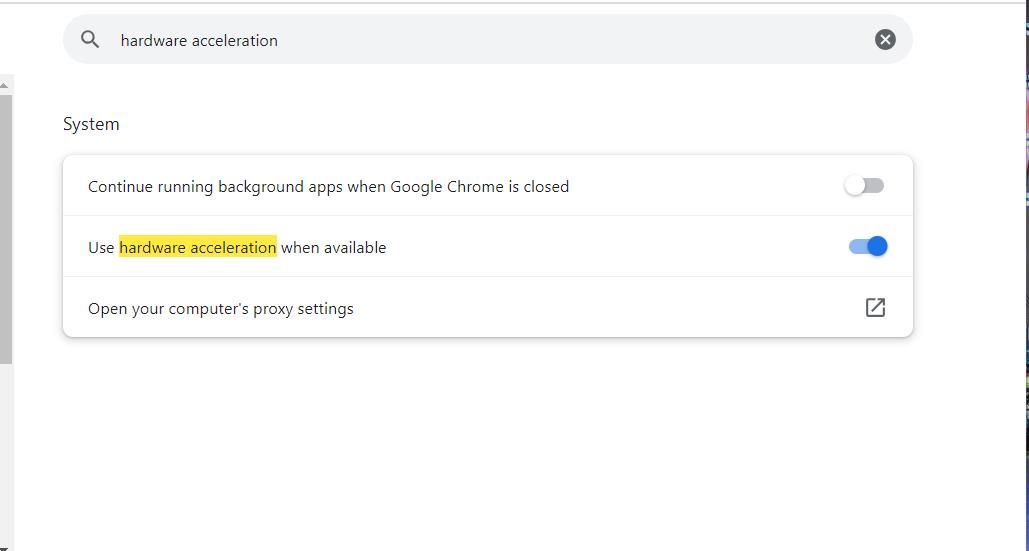
- Isključite opciju Koristi hardversko ubrzanje.
Microsoft Edge
- U adresnu traku Edge-a ukucajte edge://settings/.
- Pronađite opciju ukucavanjem hardverskog ubrzanja u okvir za pretragu podešavanja.
- Kliknite na postavku Koristi hardversko ubrzanje kada je dostupno da biste je onemogućili.
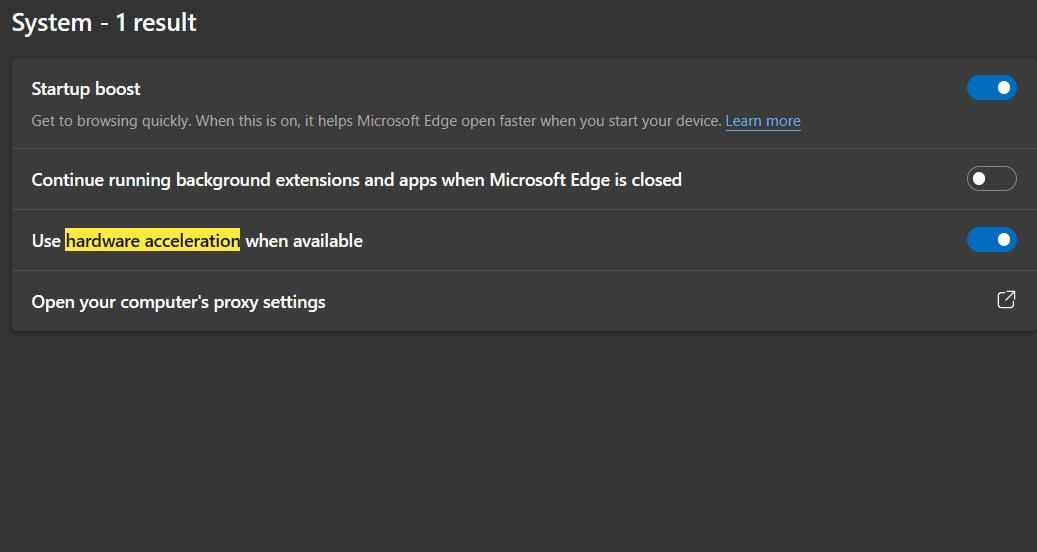
Mozilla Firefox
- U adresnu traku Firefox-a ukucajte about:preferences i pritisnite Enter.
- Poništite izbor polja za potvrdu pored Koristi preporučena podešavanja performansi na kartici Opšte.
- Zatim poništite izbor opcije Koristi hardversko ubrzanje kada je dostupno.
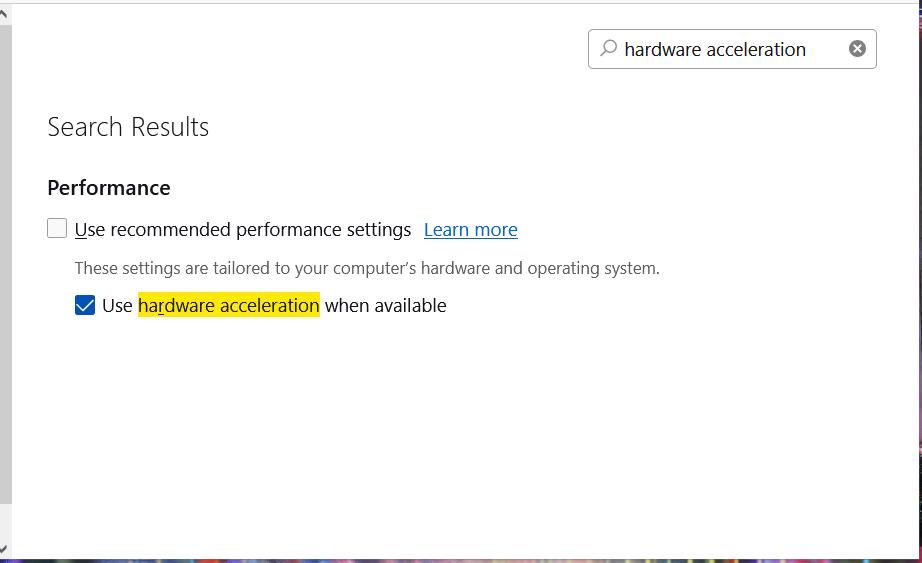
9. Ponovo instalirajte pregledač
Greška sa ID-om reprodukcije može nastati zbog problema sa web pregledačem, uzrokovanih oštećenim ili nedostajućim sistemskim datotekama. U tom slučaju, problem će najverovatnije biti specifičan za određeni pregledač. Možete proveriti da li je to slučaj tako što ćete pokušati da pustite YouTube video zapise u drugim pregledačima.
Ponovna instalacija web pregledača će osvežiti sve njegove datoteke, a može rešiti i druge potencijalne uzroke greške sa ID-om reprodukcije uklanjanjem ekstenzija i brisanjem podataka pretraživanja. Takođe, primena ovog rešenja će osigurati da koristite najnoviju verziju pregledača.
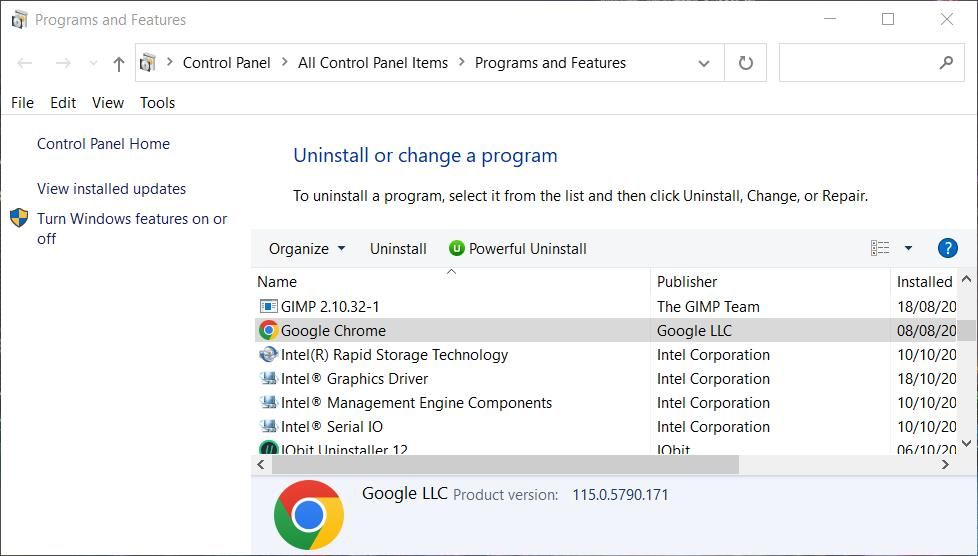
Možete deinstalirati web pregledač na Windows-u ili Mac-u, zavisno od uređaja koji koristite. Nakon deinstalacije, posetite zvaničnu web stranicu vašeg pregledača i preuzmite najnoviju verziju odatle. Zatim ponovo instalirajte pregledač koristeći preuzetu instalacionu datoteku.
Ponovo uživajte u svim YouTube video zapisima
Greška sa ID-om reprodukcije može biti frustrirajuća kada vas sprečava da gledate veliki broj video snimaka na YouTube-u. Ova greška je relativno česta, a mnogi korisnici su je rešili primenom navedenih rešenja. Dakle, velika je verovatnoća da će neka od ovih metoda rešiti problem u većini slučajeva.
Međutim, imajte na umu da ne morate nužno gledati YouTube video snimke direktno na web stranici. Postoji mogućnost preuzimanja video zapisa sa YouTube-a. Dakle, možete zaobići grešku sa ID-om reprodukcije tako što ćete preuzeti video zapise i gledati ih van mreže, izvan pregledača.